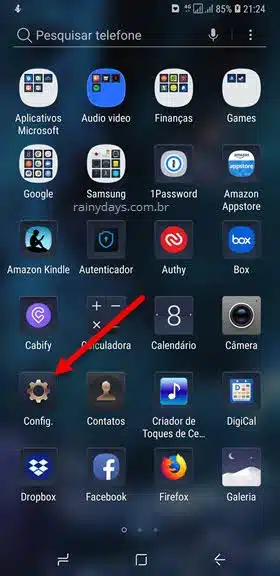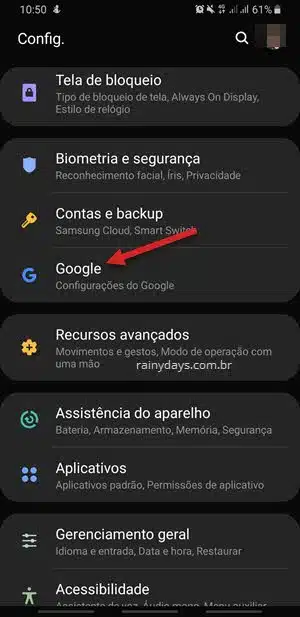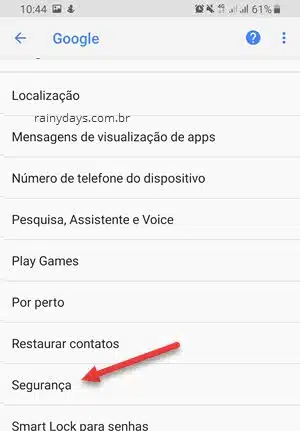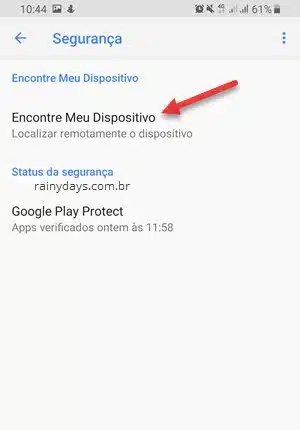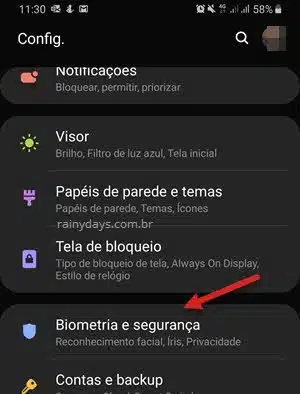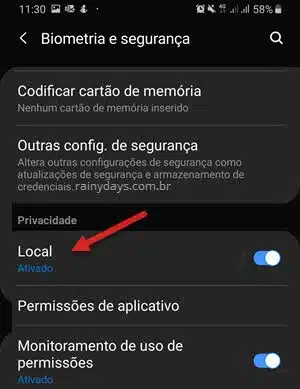Bloquear Android remotamente pelo Encontre meu Dispositivo
Como bloquear Android remotamente pelo Encontre meu Dispositivo Google? Perdeu seu smarthone Android ou o aparelho foi roubado? Não queria que a pessoa visse o que está salvo no aparelho? O Google permite o bloqueio do telefone e até a formatação do sistema usando este serviço. Veja abaixo como fazer o processo no seu aparelho.
Bloquear Android remotamente
Acesse esta página Encontre meu dispositivo do Google. Se necessário digite a senha do Google para entrar na sua conta, tem que ser a mesma conta que está logada no aparelho Android.
Se tudo estiver configurado corretamente no seu aparelho Android você irá visualizar seu celular no navegador. Do lado direito aparece o dispositivo no mapa. Do lado esquerdo aparece qual rede o celular está conectado e quantidade de bateria, além das opções:
- Reproduzir som – caso tenha perdido o aparelho pela casa e queira tocá-lo, funciona mesmo se ele estiver silencioso;
- Proteger dispositivo – bloqueia o dispositivo e sai da sua conta Google mas você pode continuar localizando o aparelho;
- Limpar dispositivo – formata o aparelho para configurações de fábrica apagando todos seus dados, o aparelho não poderá mais ser encontrado!
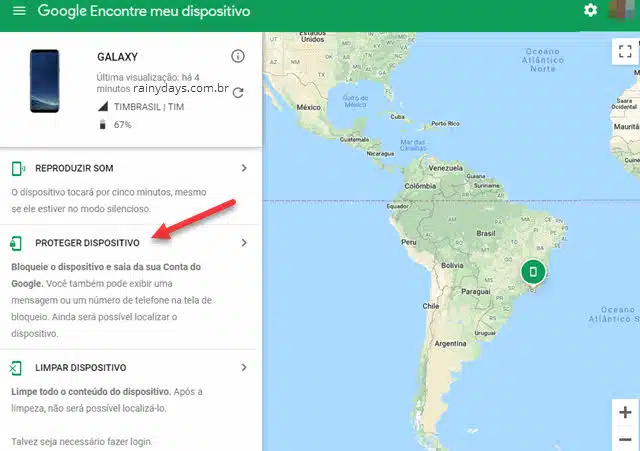
É importante lembrar que para o recurso do Google funcionar o celular precisa:
- estar ligado;
- estar conectado na mesma conta Google que você está acessando;
- estar conectado em uma rede de dados ou conexão Wi-Fi;
- estar visível no Google Play (basta ter entrado com sua conta no app Google Play no aparelho);
- estar com a localização ativada;
- estar com o Encontre Meu Dispositivo ativado.
Se você ainda não ativou o recurso no seu Android veja abaixo como fazer, para já deixar o dispositivo preparado para qualquer infortúnio.
Ativar o Encontre Meu Dispositivo Google
Comece abrindo no seu smartphone as “Configurações”, ícone da engrenagem. Depois procure por “Segurança e local”, se não tiver esta opção procure por “Google”.
Desça nas opções e toque em “Segurança”. Dentro de segurança toque em “Encontre Meu Dispositivo”.
Deslize o botão “Encontre meu dispositivo” para direita para ativá-lo.
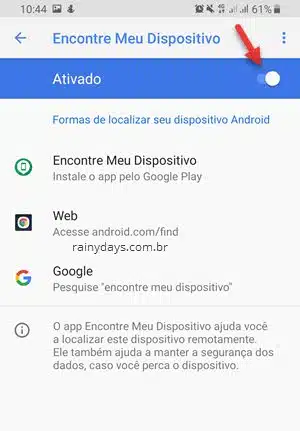
Ativando localização do celular
Depois que tiver ativado lembre-se de deixar a localização do celular sempre ativada. Não desative a localização senão, se você perder o aparelho, não será possível encontrá-lo.
Abra as configurações do Android, toque em “Biometria e seguraça” ou “Segurança e local” dependendo do seu Android. Depois desça na tela e toque em “Local”.
Ative a opção “Local” deslizando o botão para direita. Nesta tela você pode verificar os aplicativos que têm acesso à sua localização. É importante que os serviços do Google estejam aparecendo, para que o dispositivo seja encontrado pelo “Encontre meu dispositivo”.
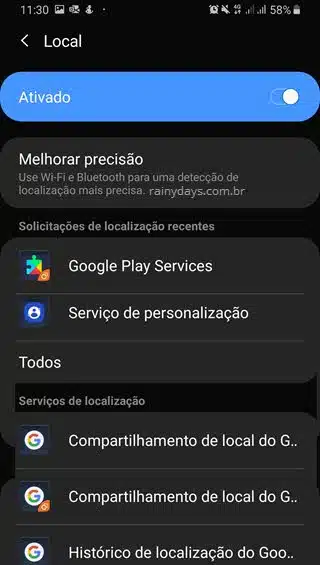
De acordo com o Google o “Encontre meu Dispositivo” não coleta histórico de localização em segundo plano. A localização só é solicitada ao fazer login pela primeira vez e excluída quando a pessoa sai serviço.
Visibilidade no Google Play
Aproveite para verificar também se seu dispositivo está visível no Google Play acessando esta página. A visibilidade tem que estar selecionada dentro do campo “Mostrar em menus”.
Depois que ativar todas as opções verifique se consegue encontrar seu dispositivo clicando no link do início do post e faça login na sua conta. Não esqueça de instalar o aplicativo Encontre Meu Dispositivo do Google no Google Play.